Вступление
Белый экран WordPress, самый неприятный момент в создании сайта, который можно назвать крахом. Если у вас нет резервной копии сайта, то исправление белого экрана, будет большой проблемой с массой решений. Одно из них в этой статье.
Анализ проблемы
Белый экран не появляется сам по себе. Он лишь следствие ваших действий на сайте. Общая причина белого экрана, это совершение, каких либо действий в административной панели сайта приведших к фатальному конфликту.
Значит, первое, что вам необходимо сделать после получения белого экрана, вспомнить ваши последние действия в консоли.
Если вы перед белым экраном установили и активировали новую тему сайта, то вероятна, что именно она причина белого экрана.
Первое приходящее на ум решение, убрать или переключить конфликтную тему сайта. Для такого переключения нужно всегда держать на сайте, хотя бы одну коробочную тему WordPress в качестве запасной.
Поменять тему WordPress из базы данных (phpMyAdmin)
Далее, подробная инструкция, как поменять тему WordPress из базы данных.
После установки новой темы или ее обновления иногда возникают конфликты между темой и системой WordPress или плагинами, что вызывает белый экран ошибки или любую другую ошибку конфликта. Эта ошибка запрещает пользователям WordPress доступ к области администрирования WordPress.
Без доступа к области администрирования трудно изменить тему WordPress, которая является причиной конфликта, но ее можно изменить из базы данных WordPress (из phpMyAdmin).
Доступ к базе данных WordPress
База данных WordPress обычно хранится в системе управления базами данных MySQL. Управлять базой данных WordPress можно с помощью командной строки или графического инструмента phpMyAdmin. В этом уроке мы сделаем это, используя простой в использовании инструмент phpMyAdmin.
Доступ в phpMyAdmin, осуществляется из панели управления вашего веб-хостинга, DirectAdmin, cPanel, Plesk и т.п.
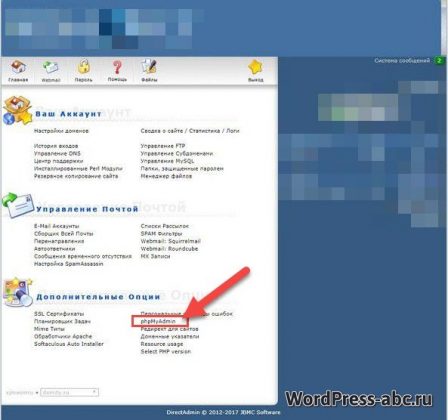
Я продемонстрировал вход в phpMyAdmin через панель DirectAdmin. Вход из других панелей аналогичен.
После входа в DirectAdmin и доступа к инструменту phpMyAdmin выберите базу данных вашего сайта WordPress из списка базы данных.
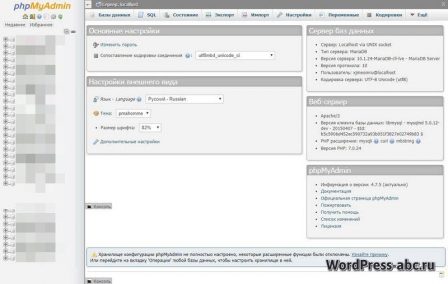
Изменить тему WordPress из базы данных
- В базе данных WordPress нажмите на таблицу
wop_options.wopэто произвольный префикс БД. - В этой таблице найдите столбец
option_name. - В нём ищем значение
templateи жмем на ссылку «Изменить».
1. Далее, в столбце option_name меняем название конфликтного шаблона, на шаблон, который стоит на сайте и не является конфликтным. Значение template это «Имя темы», как оно определено в файле style.css шаблона. Например, twentyfourteen или twentyeleven. Сохраняем изменения.
2. То же самое нужно сделать в строке stylesheet. Значение stylesheet это фактическое имя папки темы. Например, twentyfourteen или twentyeleven.
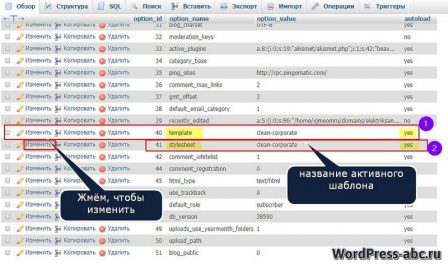 3. Еще нужно сделать изменения в
3. Еще нужно сделать изменения в option_nameсо значением «current_theme». Здесь нужно написать авторское название темы, оно будет показано в списке установленных тем консоли. Например, Twenty Fourteen или Twenty Eleven.
Вот и все. Тема изменена на одну из коробочных тем WordPress.
Изменение темы WordPress из базы данных с помощью SQL-запроса
Любые этапные действия, которые я проделал в первой части, можно осуществить одним SQL запросом к базе данных. На phpmyadmin это можно сделать на кнопке «SQL-запрос». Префикс wop_ меняем на свой префикс, а theme на любую тему вашего сайта, которая не конфликтна.
UPDATE wop_options SET option_value = ' Theme' WHERE option_name = 'template';
UPDATE wop_options SET option_value = ' teme ' WHERE option_name = 'stylesheet';
UPDATE wop_options SET option_value = ' teme' WHERE option_name = 'current_theme';Для этого просто выберите базу данных (! Не таблицу) WordPress, добавьте вышеуказанный SQL-запрос.
- Для проверки нажмите сначала «Имитировать запрос»;
- Если всё верно нажмите кнопку «Вперёд» или аналогичную.
- После выполнения запроса будут отображаться сообщения «Ваш SQL-запрос был успешно выполнен», что означает, что тема была успешно изменена.
Вывод
В этой статье мы посмотрели как поменять тему WordPress из базы данных. Делается это при возникновении конфликта после установки или обновлении рабочей темы. Изменение темы на коробочную (ранее проверенную), позволяют исправить ошибку «белый экран» без доступа в административную часть сайта.
©www.wordpress-abc.ru
Еще статьи
- Домен для WordPress сайта
- Создание базы данных для WordPress
- Области меню WordPress сайта
- Циклическая переадресация WordPress сайта, причины, исправление
- Комментирование WordPress
- ID WordPress страницы, поста, раздела, пользователя
- 4 Способа рассылка писем с WordPress
- Простая ошибка обновления WordPress – Сайт ненадолго закрыт на техническое обслуживание. Зайдите через минуту
- Сайдбар и виджеты WordPress
- Как объединить два сайта WordPress

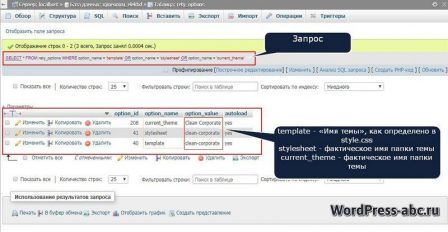
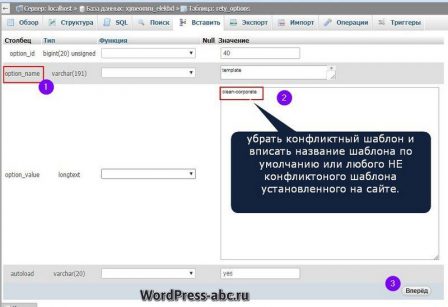
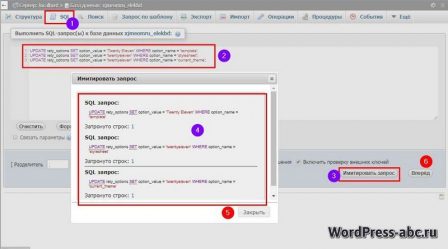


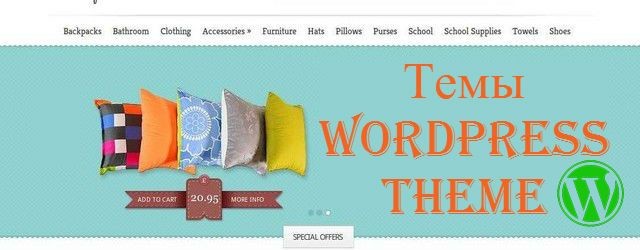
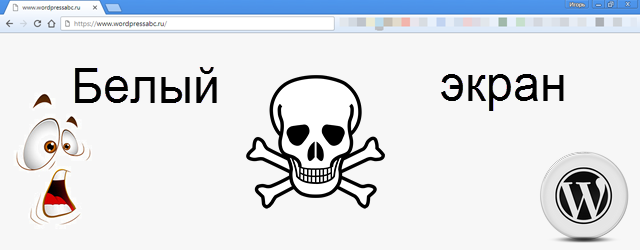
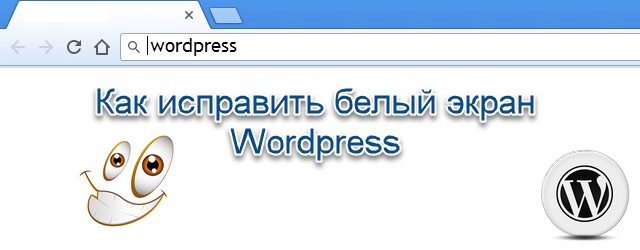
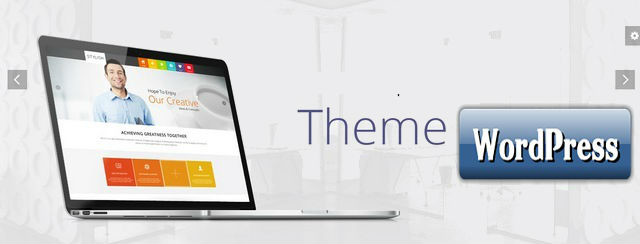
Пробовал не получилось. Ели ели потом получилось все назад вернуть